Introduction
Observer une lumière rouge sur votre carte mère Asus peut être alarmant pour tout utilisateur. Cet indicateur d’avertissement suggère qu’il y a un problème dans le système qui pourrait affecter ses performances ou l’empêcher de démarrer correctement. Heureusement, en comprenant ce que signifie cette lumière rouge et en prenant les mesures appropriées, vous pouvez résoudre ces problèmes efficacement. Dans ce guide, nous examinerons la nature des avertissements lumineux rouges sur les cartes mères Asus, explorerons les causes courantes et vous guiderons à travers des étapes pratiques de dépannage. Ces connaissances vous aideront à diagnostiquer, résoudre et prévenir ces problèmes, assurant ainsi le bon fonctionnement de votre ordinateur.
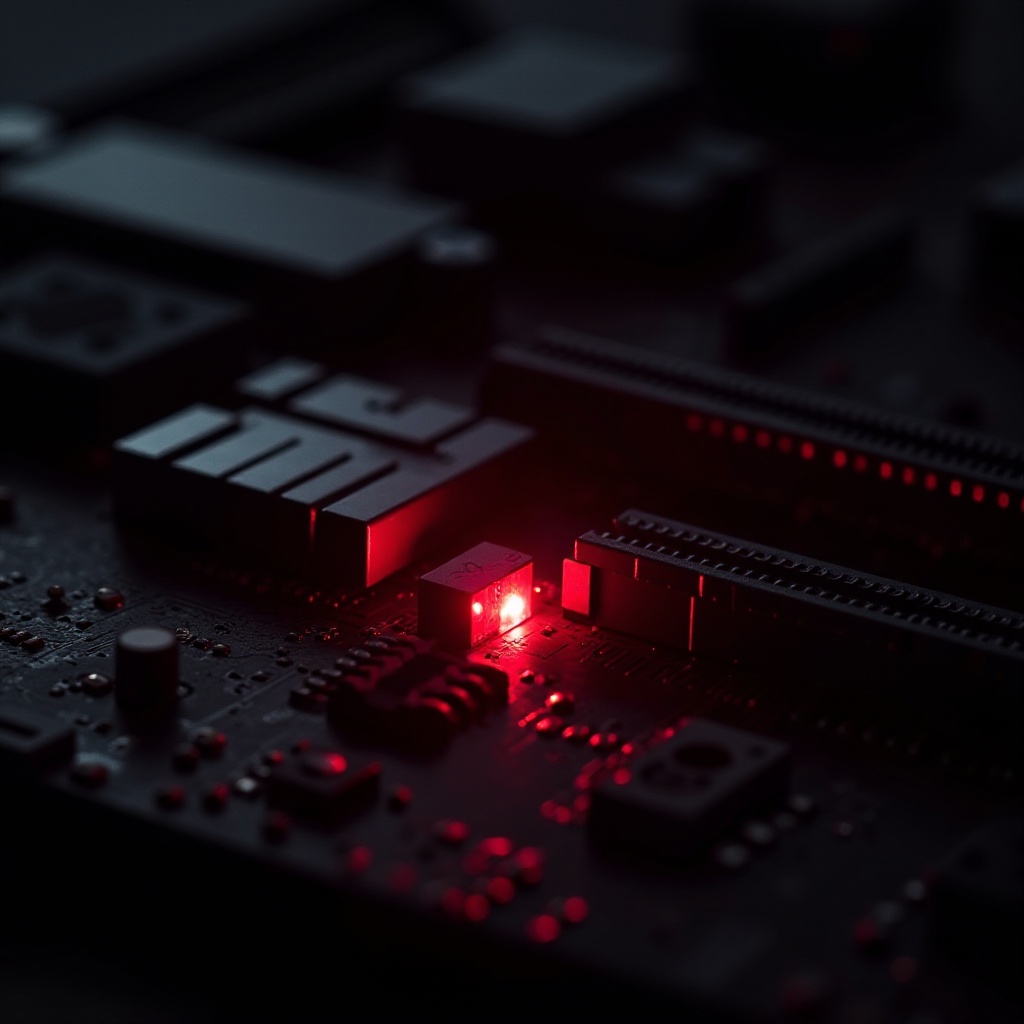
Comprendre la Lumière Rouge sur les Cartes Mères Asus
Les cartes mères Asus utilisent des LED de diagnostic pour indiquer quand certains composants ne fonctionnent pas correctement. Ces LED sont utiles pour identifier rapidement les problèmes potentiels, chaque lumière correspondant à différents composants matériels ou erreurs de processus. Une lumière rouge indique un problème plus critique nécessitant une attention immédiate.
Ces lumières rouges font partie du système Q-LED, qui comprend des LED pour le CPU, la DRAM, la VGA et le périphérique de démarrage. Chacune, lorsqu’elle est allumée en rouge, signale une défaillance du composant respectif. Comprendre ces signaux est essentiel pour dépanner efficacement et permet même à ceux ayant une expertise technique limitée de résoudre le problème sans précipitation.
Causes Courantes de la Lumière Rouge
De nombreux facteurs peuvent déclencher une lumière rouge sur une carte mère Asus, souvent issus de différentes parties du système. Identifier ces causes est crucial pour résoudre le problème efficacement :
-
Connexions Matérielles Détachées : Des composants mal alignés, comme la RAM ou les cartes graphiques, peuvent déclencher la lumière rouge.
-
Surchauffe : Un refroidissement inadéquat peut provoquer une surchauffe des composants, déclenchant une lumière rouge en tant que mesure de sécurité.
-
Problèmes d’Alimentation : Une alimentation insuffisante ou instable de votre PSU peut entraîner des erreurs de carte mère.
-
Matériel Défectueux ou Incompatible : Du matériel récemment ajouté qui est défectueux ou incompatible peut activer la lumière rouge.
-
Erreurs de BIOS : Des versions de BIOS corrompues ou obsolètes peuvent contribuer au problème en perturbant la communication entre le matériel et le firmware.
Reconnaître ces causes potentielles permet un dépannage plus ciblé et efficace, minimisant les temps d’arrêt et la frustration.
Étapes Initiales de Dépannage
Une fois les causes potentielles identifiées, vous pouvez procéder aux premières mesures de dépannage :
-
Vérifiez les Connexions Matérielles : Assurez-vous que tous les composants, tels que la RAM et les cartes graphiques, sont correctement fixés.
-
Inspectez le Système de Refroidissement : Vérifiez que les ventilateurs fonctionnent et sont exempts de poussière pour éviter la surchauffe.
-
Réinitialisez le BIOS : Restaurer le BIOS aux paramètres par défaut peut effacer les erreurs et aider au redémarrage.
-
Retirez le Matériel Récemment Ajouté : Retirez temporairement tout nouveau matériel pour voir si cela résout le problème.
-
Exécutez un Cycle d’Alimentation du Système : Éteignez l’ordinateur, débranchez les câbles d’alimentation, maintenez le bouton d’alimentation enfoncé pendant plusieurs secondes et redémarrez.
Ces étapes peuvent souvent résoudre des problèmes mineurs à l’origine de la lumière rouge, rétablissant le fonctionnement normal du système sans avoir besoin d’une assistance professionnelle.
Techniques de Dépannage Avancées
Si les étapes initiales ne résolvent pas le problème, un dépannage plus avancé pourrait être nécessaire :
-
Mettez à Jour le BIOS : Visitez le site Web de support Asus pour télécharger et installer la dernière version du BIOS.
-
Testez avec une Autre Alimentation : Utilisez une alimentation fonctionnelle pour vérifier si l’alimentation est le problème.
-
Exécutez des Diagnostics sur les Composants : Utilisez des outils de diagnostic pour tester la RAM, le GPU et le CPU en cas de dysfonctionnements.
-
Inspectez les Dommages Physiques : Vérifiez la carte mère et les composants pour déceler des dommages physiques nécessitant un remplacement.
-
Consultez le Manuel d’Utilisateur : Le manuel peut offrir des conseils de dépannage spécifiques pour le modèle de votre carte mère.
Ces techniques avancées nécessitent souvent une connaissance approfondie des PC et des outils spécialisés, mais elles traitent des problèmes de base que les étapes de base pourraient ne pas aborder.

Mesures Préventives pour Éviter les Problèmes Futurs
Mettre en œuvre des mesures préventives peut aider à éviter les futures occurrences de lumière rouge :
-
Entretien Régulier : Nettoyez votre PC régulièrement pour éviter l’accumulation de poussière et assurer un refroidissement efficace.
-
Restez à jour : Maintenez votre BIOS et votre logiciel système à jour pour bénéficier des derniers correctifs et améliorations.
-
Surveillez les Performances du Matériel : Utilisez un logiciel de surveillance pour superviser les températures et les performances du système, traitant les anomalies rapidement.
-
Composants de Qualité : Investissez dans des pièces compatibles et de haute qualité pour atténuer les problèmes matériels.
-
Maniez avec Soin : Manipulez soigneusement toutes les installations et configurations pour éviter les dommages physiques.
En suivant ces étapes préventives, vous pouvez améliorer la fiabilité et la longévité de votre carte mère Asus et de l’ensemble du système.

Conclusion
Traiter une lumière rouge sur votre carte mère Asus ne doit pas être intimidant. Équipés des bonnes connaissances et des bonnes étapes, de nombreux utilisateurs peuvent résoudre ces problèmes par eux-mêmes. Identifier les causes potentielles, suivre une approche diagnostique structurée et prendre des mesures préventives garantiront une expérience informatique cohérente et fiable. Bien qu’une assistance professionnelle puisse être nécessaire occasionnellement, de nombreux utilisateurs peuvent résoudre ces problèmes de manière autonome, s’autonomisant dans le processus.
Questions Fréquemment Posées
Que signifie le voyant rouge sur ma carte mère Asus ?
Le voyant rouge indique généralement un problème avec un matériel spécifique comme le CPU, la RAM, le VGA ou les périphériques de démarrage, chacun étant lié à une LED de diagnostic dans le système Q-LED.
Comment puis-je résoudre le problème du voyant rouge sans aide professionnelle ?
Commencez par vérifier les connexions matérielles, réinitialiser le BIOS et inspecter le système de refroidissement. Si nécessaire, effectuez un dépannage plus avancé comme tester les alimentations électriques ou mettre à jour le BIOS.
Quand devrais-je consulter un professionnel pour le problème de voyant rouge ?
Si le dépannage de base ne résout pas le problème, ou si vous n’êtes pas à l’aise avec le diagnostic avancé et la manipulation des composants internes, il est préférable de consulter un professionnel pour éviter d’autres complications.